 Photo
Photo
 Licuado
Licuado
 Revelado
Revelado
 Asignación tonal
Asignación tonal
 Exportación
Exportación
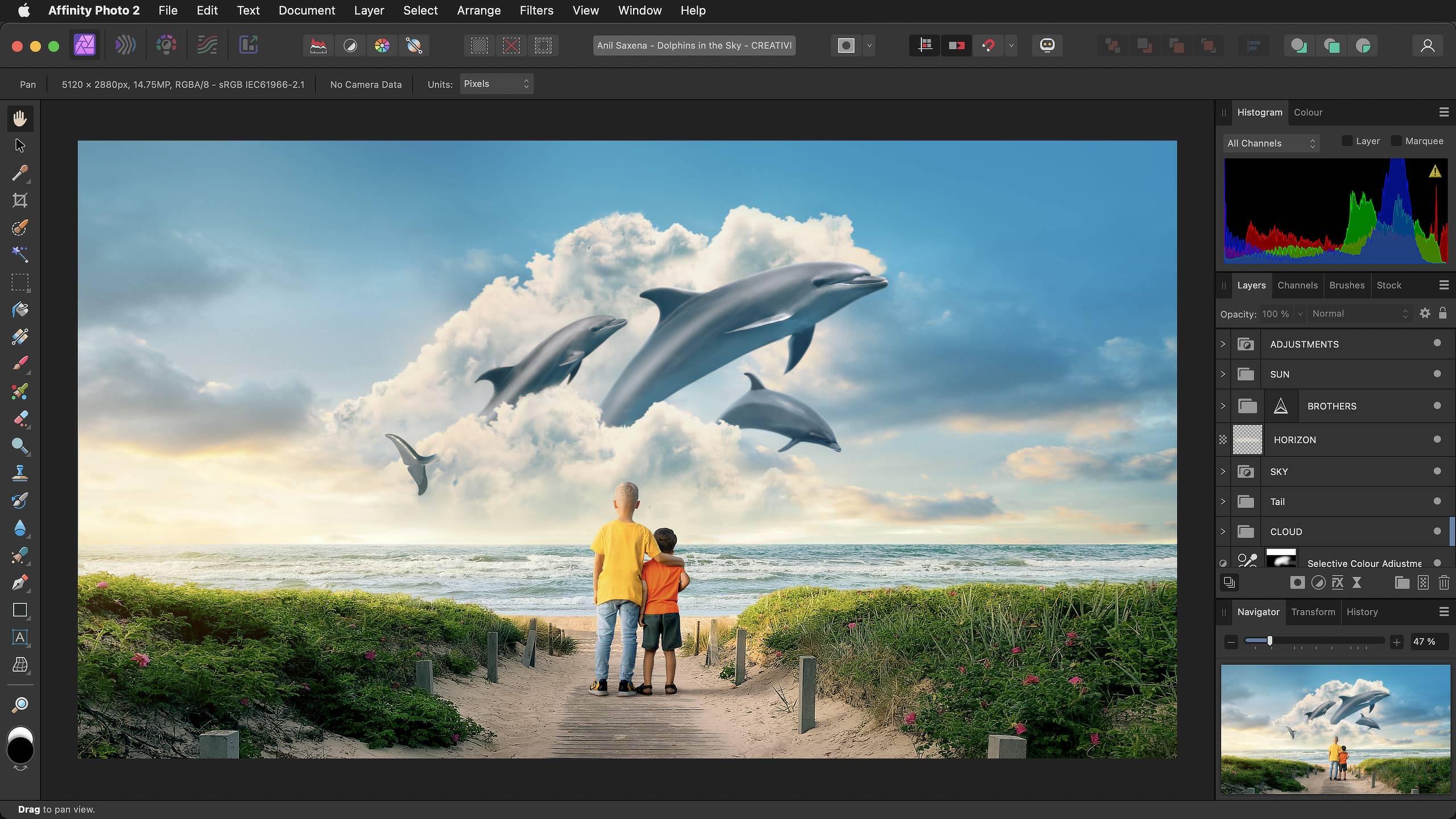
Barra de herramientas de Persona
Le permite cambiar de Persona: espacios de trabajo diferentes para distintas tareas. El icono de la Persona activa aparece con colores saturados.
Barra de herramientas
Contiene funciones de uso común. Su contenido cambia según la Persona activa y se puede personalizar.
Barra de herramientas contextual
Presenta opciones para la herramienta seleccionada.
Panel Herramientas
Da acceso a diversas herramientas para editar. Las herramientas cambian en función de la Persona seleccionada. El contenido del panel se puede personalizar.
Estudio derecho
Varios paneles que proporcionan una funcionalidad esencial para controlar parámetros. Los paneles pueden diferir según las Personas. Se pueden activar paneles adicionales a través del menú Ventana.
Barra de estado
Destaca los modificadores de teclado disponibles para la herramienta seleccionada.
Vista de documento
El área que muestra su documento actual. Si está utilizando mesas de trabajo, las mostrará rodeadas por una mesa de pegado.
Barra de menús
La barra de menú muestra los comandos apropiados para la Persona seleccionada, organizados por tarea o categoría.
Barra de herramientas de Persona
Le permite cambiar de Persona: espacios de trabajo diferentes para distintas tareas. El icono de la Persona activa aparece con colores saturados.
Barra de herramientas
Contiene funciones de uso común. Su contenido cambia según la Persona activa y se puede personalizar.
Panel Herramientas
Da acceso a diversas herramientas para editar. Las herramientas cambian en función de la Persona seleccionada. El contenido del panel se puede personalizar.
Estudio derecho
Varios paneles que proporcionan una funcionalidad esencial para controlar parámetros. Los paneles que se muestran pueden cambiar para reflejar la Persona seleccionada. Se pueden activar paneles adicionales a través del menú Ventana. Su diseño se puede personalizar.
Barra de estado
Destaca los modificadores de teclado disponibles para la herramienta seleccionada.
Vista de documento
El área que muestra su documento actual. Si está utilizando mesas de trabajo, las mostrará rodeadas por una mesa de pegado.
Barra de menús
Esto muestra los comandos apropiados para la Persona seleccionada, organizados por tarea o categoría.
Barra de herramientas de Persona
Le permite cambiar de Persona: espacios de trabajo diferentes para distintas tareas. El icono de la Persona activa aparece con colores saturados.
Barra de herramientas
Contiene funciones de uso común. Su contenido cambia según la Persona activa y se puede personalizar.
Panel Herramientas
Da acceso a diversas herramientas para editar. Las herramientas cambian en función de la Persona seleccionada. El contenido del panel se puede personalizar.
Estudio derecho
Varios paneles que proporcionan una funcionalidad esencial para controlar parámetros. Los paneles que se muestran pueden cambiar para reflejar la Persona seleccionada. Se pueden activar paneles adicionales a través del menú Ventana. Su diseño se puede personalizar.
Barra de estado
Destaca los modificadores de teclado disponibles para la herramienta seleccionada.
Vista de documento
El área que muestra su documento actual. Si está utilizando mesas de trabajo, las mostrará rodeadas por una mesa de pegado.
Barra de menús
Esto muestra los comandos apropiados para la Persona seleccionada, organizados por tarea o categoría.
Barra de herramientas de Persona
Le permite cambiar de Persona: espacios de trabajo diferentes para distintas tareas. El icono de la Persona activa aparece con colores saturados.
Barra de herramientas
Contiene funciones de uso común. Su contenido cambia según la Persona activa y se puede personalizar.
Panel Herramientas
Da acceso a diversas herramientas para editar. Las herramientas cambian en función de la Persona seleccionada. El contenido del panel se puede personalizar.
Estudio derecho
Varios paneles que proporcionan una funcionalidad esencial para controlar parámetros. Los paneles que se muestran pueden cambiar para reflejar la Persona seleccionada. Se pueden activar paneles adicionales a través del menú Ventana. Su diseño se puede personalizar.
Barra de estado
Destaca los modificadores de teclado disponibles para la herramienta seleccionada.
Panel de ajustes preestablecidos
Haga clic en un ajuste preestablecido de asignación tonal para aplicarlo a la imagen actual. Puede crear sus propios ajustes preestablecidos para que aparezcan aquí.
Barra de menús
Esto muestra los comandos apropiados para la Persona seleccionada, organizados por tarea o categoría.
Barra de herramientas de Persona
Le permite cambiar de Persona: espacios de trabajo diferentes para distintas tareas. El icono de la Persona activa aparece con colores saturados.
Barra de herramientas
Contiene funciones de uso común. Su contenido cambia según la Persona activa y se puede personalizar.
Panel Herramientas
Da acceso a diversas herramientas para editar. Las herramientas cambian en función de la Persona seleccionada. El contenido del panel se puede personalizar.
Estudio derecho
Varios paneles que proporcionan una funcionalidad esencial para controlar parámetros. Los paneles que se muestran pueden cambiar para reflejar la Persona seleccionada. Se pueden activar paneles adicionales a través del menú Ventana. Su diseño se puede personalizar.
Barra de estado
Destaca los modificadores de teclado disponibles para la herramienta seleccionada.
Exportar sector
Un área de su documento actual designada para exportar a su propio archivo.
Exportar sector
Un área de su documento actual designada para exportar a su propio archivo.
Barra de menús
La barra de menú muestra los comandos apropiados para la Persona seleccionada, organizados por tarea o categoría.
En Windows y versiones anteriores de macOS, la barra de herramientas y la barra de título de Affinity Photo 2 se presentan como elementos independientes, pero por lo demás funcionan de la misma forma.